Anda dapat mengakses Member Area Niagahoster dengan dua cara:
- Buka website Niagahoster, setelah itu klik Login di pojok kanan atas:
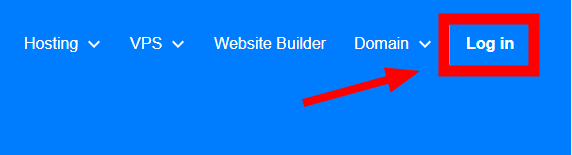
2. Login langsung melalui URL login hPanel. Simpan sebagai bookmark supaya bisa login lebih mudah dan cepat 😉
Anda akan dapat mulai mengelola hosting dan layanan lainnya dari satu panel ini! Baca panduan lengkap Member Area agar lebih mudah memahami menu-menunya.
CATATAN:
